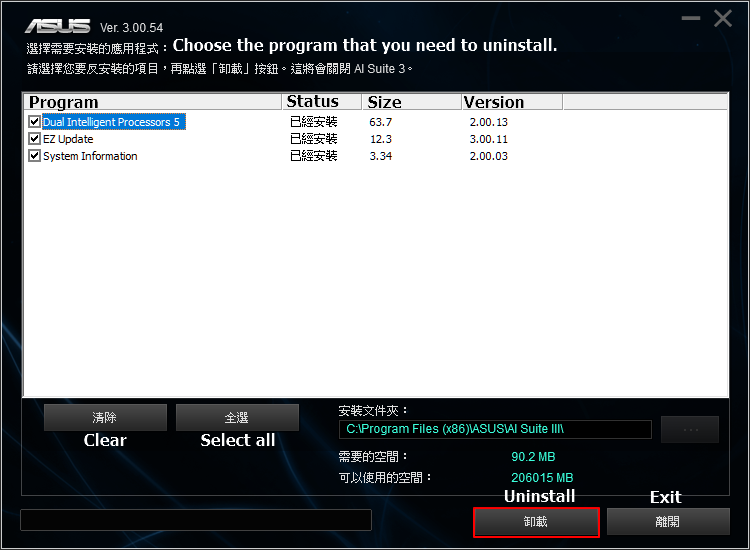[Motherboard] Prezentare AI Suite 3
AI Suite 3 are două funcții, una este monitorizarea stării sistemului, cealaltă este integrarea software-ului ASUS facilitând utilizarea acestuia prin AI Suite 3.
Cum se utilizează AI Suite 3
1. Faceți clic pe pictograma Windows, faceți clic pe AI Suite 3 pentru al deschide.
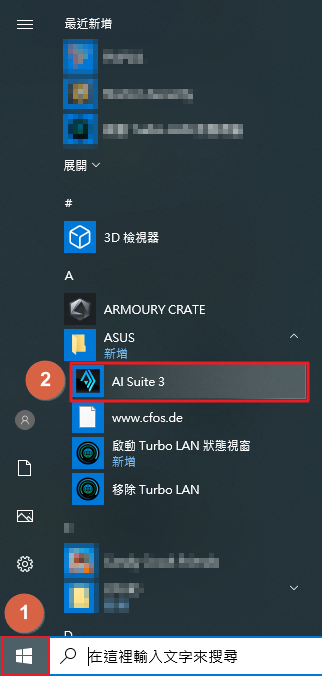
2. Utilizatorul poate monitoriza frecvența CPU , tensiunea, temperatura și ventilatorul prin AI Suite 3.
* Acest articol are ca exemplu, PRIME X299 EDITION 30.
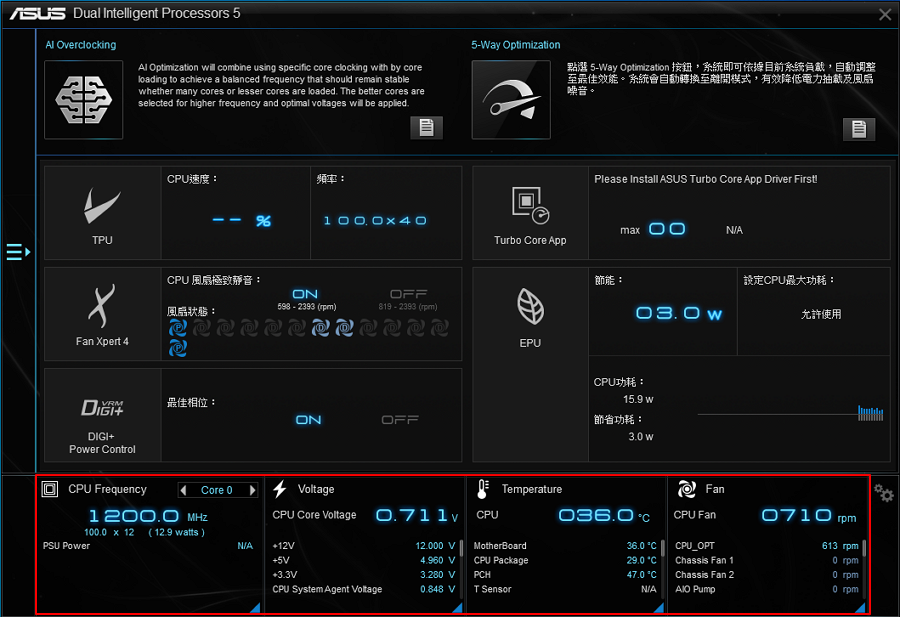
3. Faceți clic pe triunghiul albastru pentru a verifica frecvența procesului și utilizarea procesorului.
* Frecvența procesorului afectează eficiența procesorului.
* Utilizare procesor se referă la folosirea CPU într-o perioadă de timp, figura următoare arată utilizarea procesorului cu 6 nuclee și 12 fire de execuție.
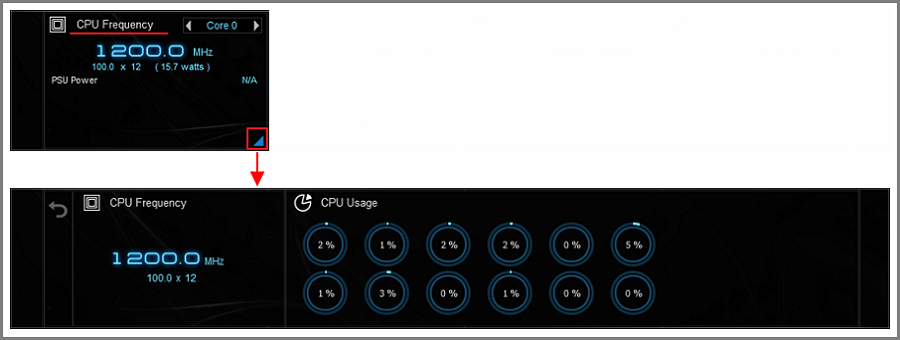
4. Faceți clic pe triunghiul albastru pentru a monitoriza variația fiecărei tensiuni.
* + 12V furnizează tensiune pentru procesor, placă grafică și PCI Express.
* + 5V furnizează tensiune pentru memorie, port de intrare / porturi de ieșire și SSD.
* + 3.3V furnizează tensiune pentru PCI Express, south bridge și LAN pe placa de bază.
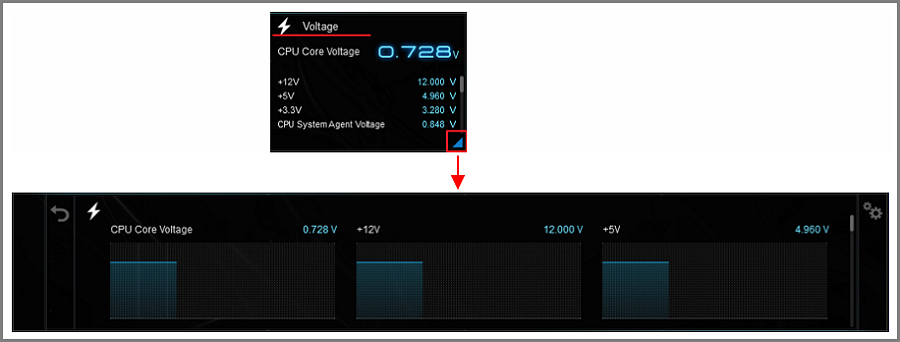
5. Faceți clic pe triunghiul albastru pentru a monitoriza variația de temperatură pentru CPU, PCH, VRM, PSU etc.
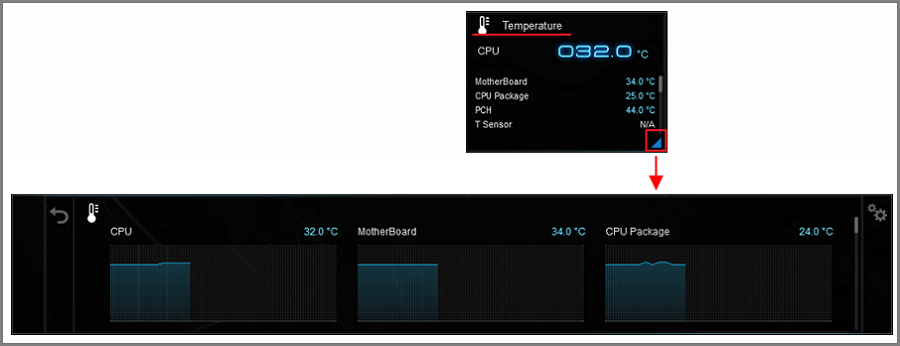
6. Faceți clic pe triunghiul albastru pentru a monitoriza viteza de rotire a fiecărui ventilator.
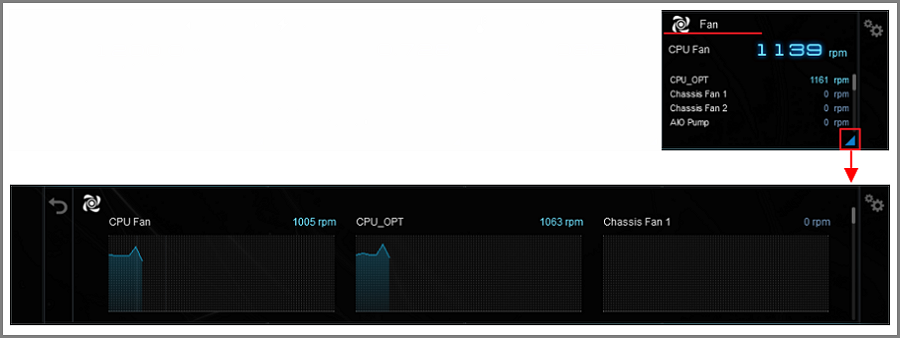
7. Faceți clic pe pictograma  și faceți clic pe pictograma listă
și faceți clic pe pictograma listă  pentru a deschide lista software.
pentru a deschide lista software.
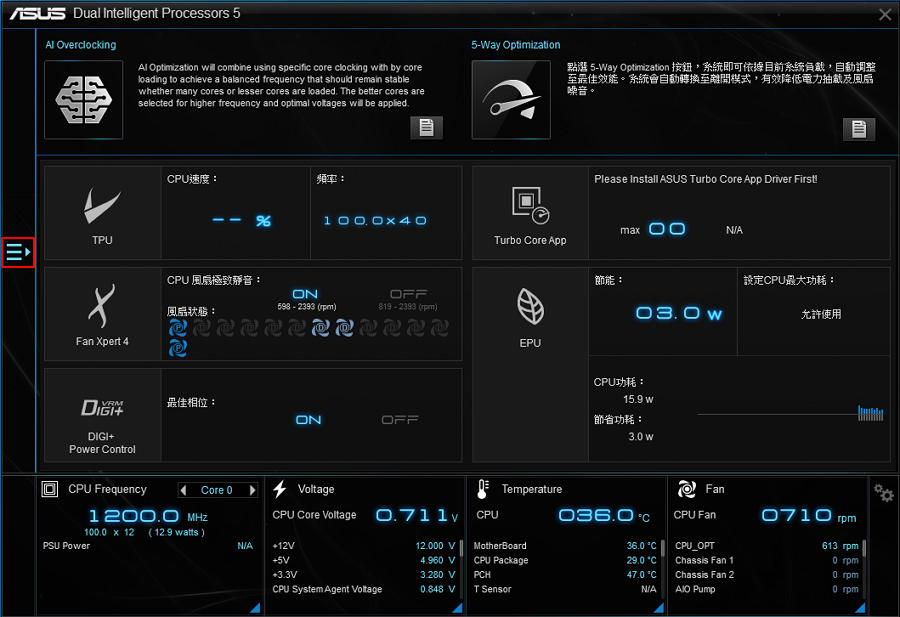
8. Faceți clic pentru a deschide software-ul, lista de software poate diferi de la placa de bază la placa de bază.
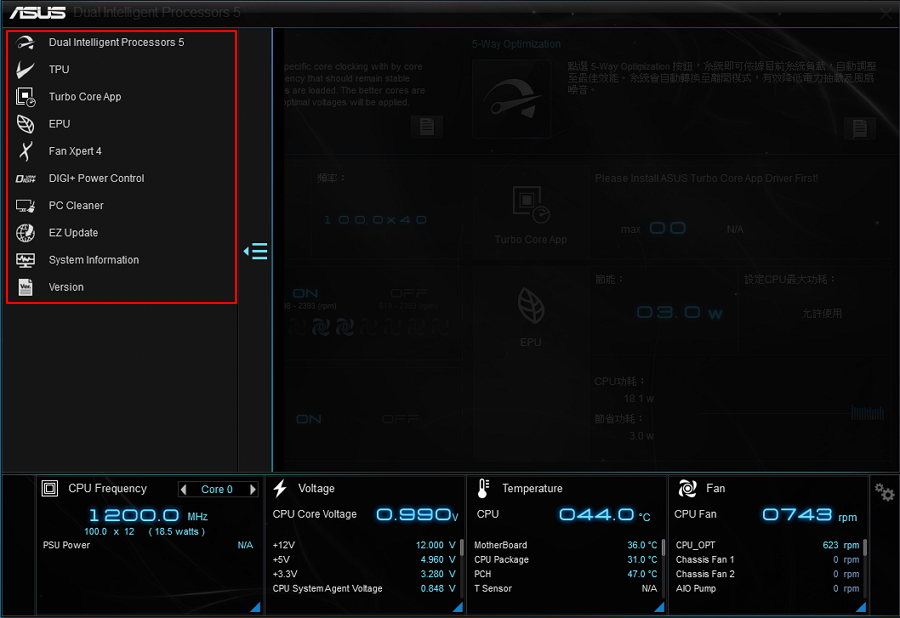
9. Pentru fiecare software, consultați subiectele aferente pentru mai multe detalii.
Informațiile de sistem oferă informații despre MB, CPU și SPD.
Versiunea oferă versiunea software în AI Suite 3 și versiunea de sistem.
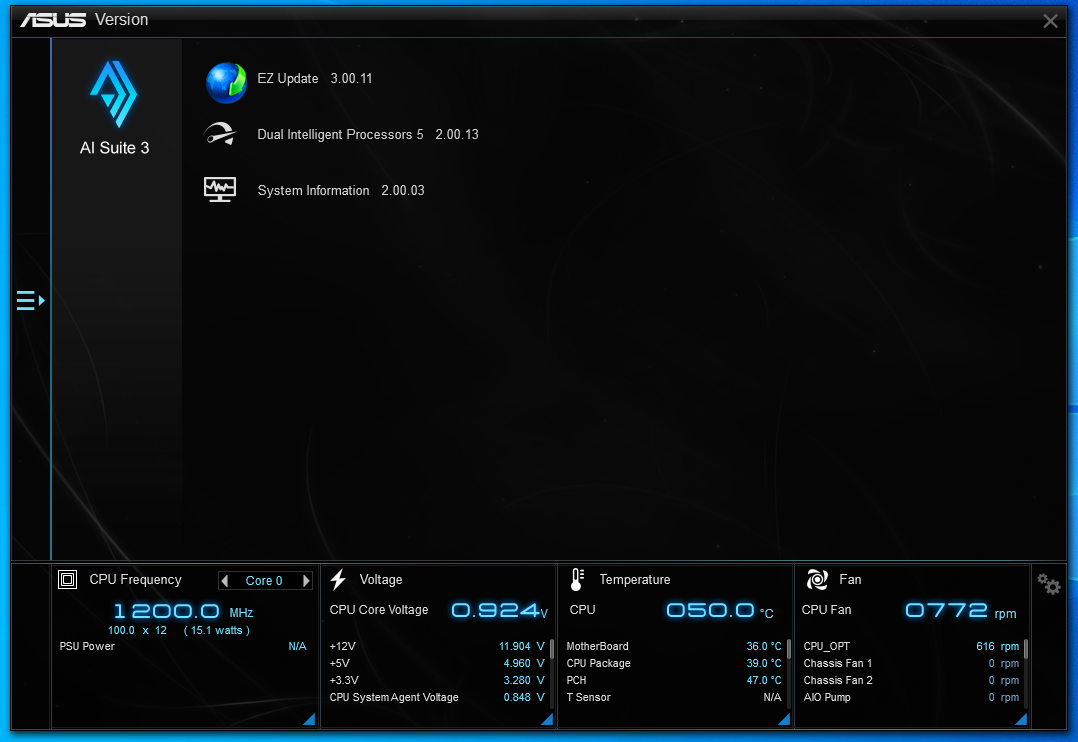
FAQ
Î1: Cum se instalează AI Suite 3?
R1:
Pasul 1: Accesați centrul de descărcare ASUS. https://www.asus.com/support/Download-Center/
Pasul 2: Introduceți numele modelului.
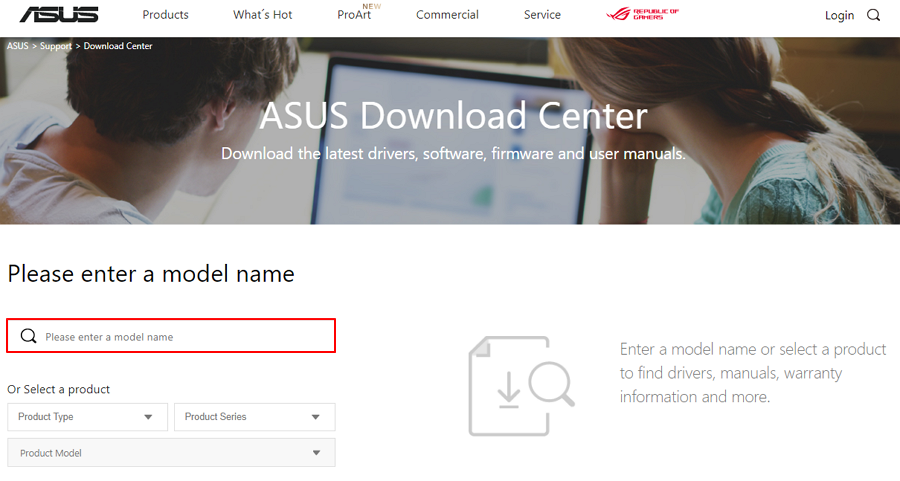
Pasul 3: Faceți clic pe Driver și utilitare.
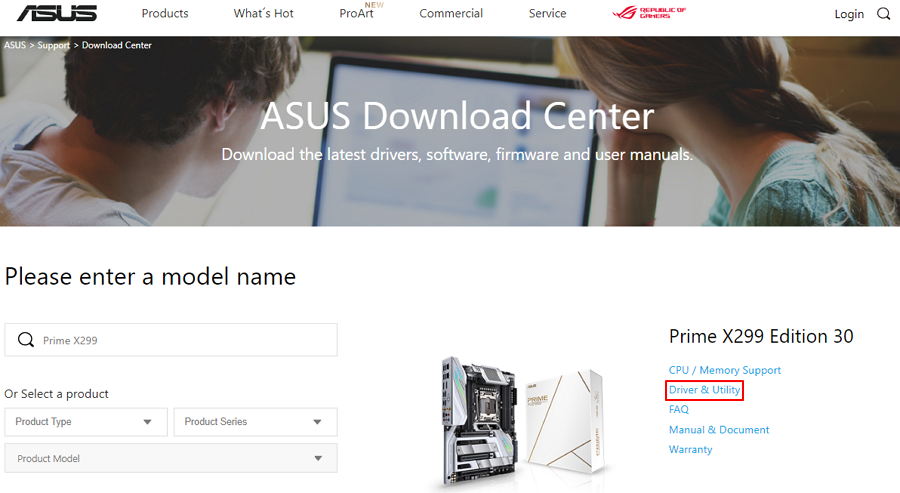
Pasul 4: Alegeți sistemul de operare și descărcați cel mai recent AI Suite 3 din Utility.
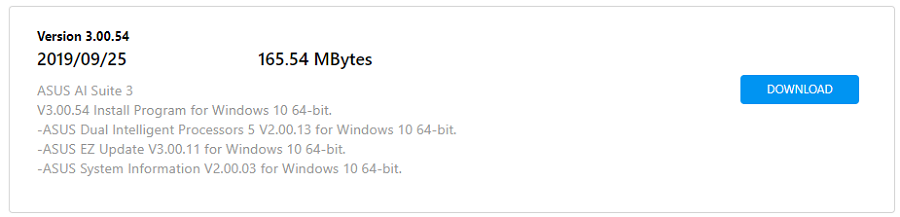
Pasul 5: Extrageți fișierele și deschideți AsusSetup.
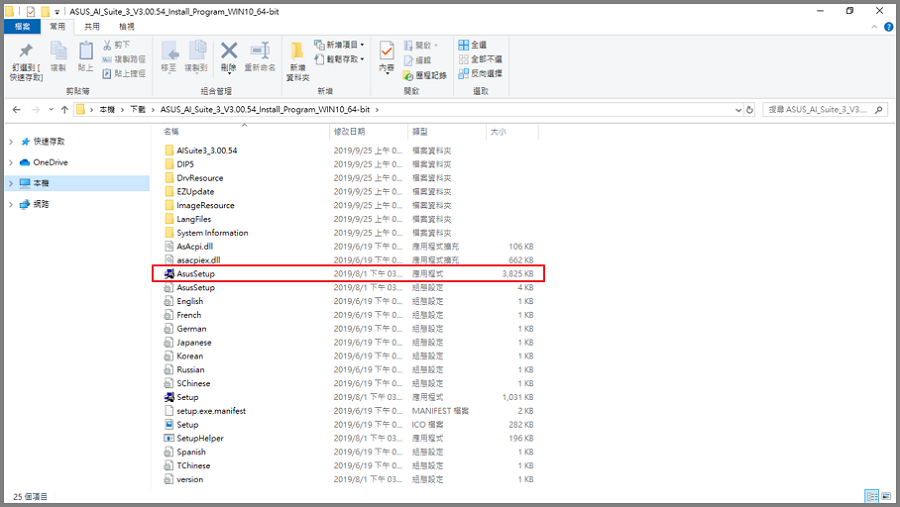
Pasul 6: Faceți clic pe programul pe care îl veți instala, apoi faceți clic pe Instalare. (Vă recomandăm să instalați toate programele pentru a vă monitoriza sistemul cu ușurință.)
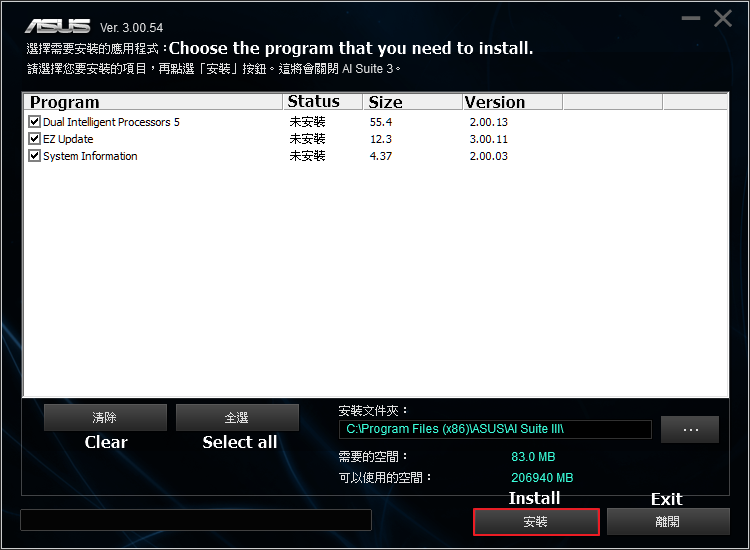
Pasul 7: Faceți clic pe OK când AI Suite 3 a terminat instalarea.
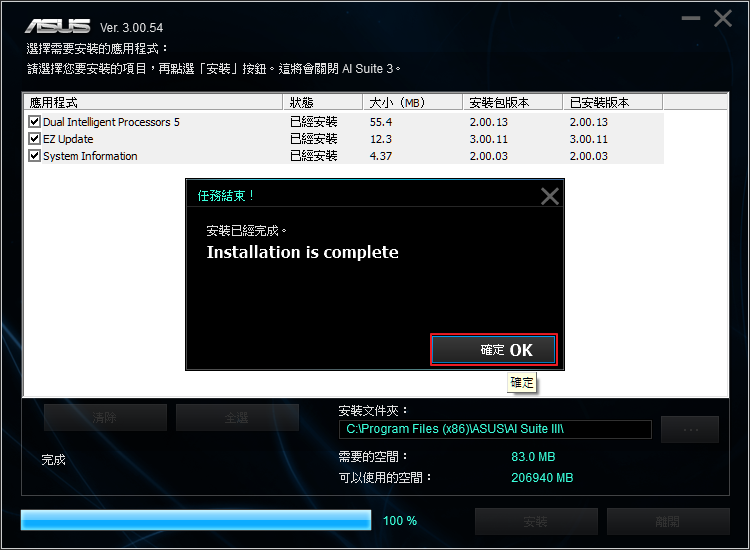
Î2: Cum se dezinstalează AI Suite 3?
R2:
Pasul 1: Deschideți setările Windows și faceți clic pe Aplicații.
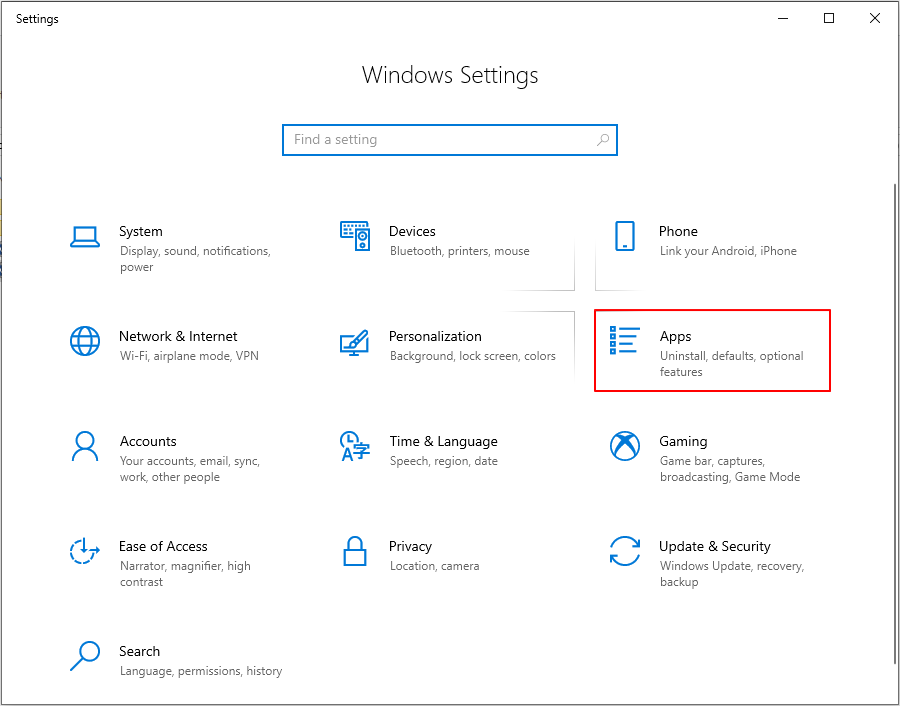
Pasul 2: Alegeți AI Suite 3 și faceți clic pe Dezinstalare.
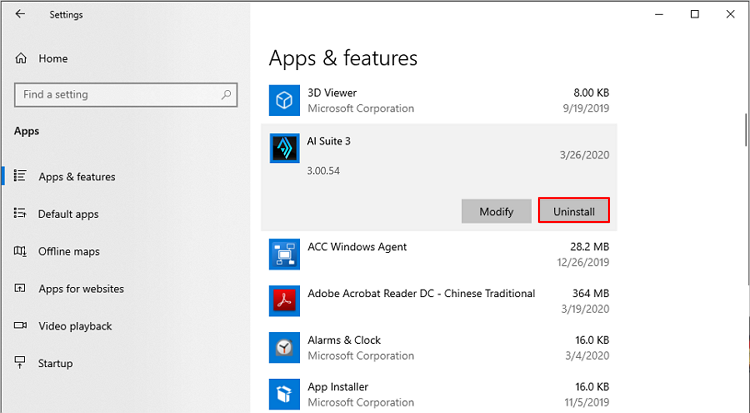
Pasul 3: alegeți programul pe care urmează să îl dezinstalați și faceți clic pe dezinstalare.